Как подключить мышку: универсальная инструкция для всех устройств
Компьютерную мышь можно использовать не только как аксессуар для ПК, но и управлять с ее помощью смартфоном, телевизором и планшетом. Узнайте, как подключить мышку к разным устройствам.
Типы подключения
Как подключить
Подключить к MacBook
Подключить к телефону на Android
Подключить к iPhone или iPad
Подключить к телевизору
Не подключается
Типы подключения
Как подключить
Подключить к MacBook
Подключить к телефону на Android
Подключить к iPhone или iPad
Подключить к телевизору
Не подключается
В этой статье вы найдете пошаговые инструкции для всех сценариев: как подключить мышку к ноутбуку на Windows, что делать с iPhone или как правильно присоединить манипулятор к ТВ. Мы учли нюансы для MacOS, Android и даже Smart TV, а также подготовили чек-лист на случай, если устройство отказывается работать.
Типы подключения и их особенности
Перед тем, как научиться подключать мышку к разным девайсам, расскажем про типы подключения. Глобально их два: проводной и беспроводной. Для удобства мы подготовили сравнительные таблицы преимуществ и недостатков всех типов.
Проводные подключения
Данный тип хорош тем, что он исключает потери при передаче данных из-за прямого подключения по кабелю. Вместе с тем провод сильно ограничивает гибкость управления, из-за чего проводной мышью нельзя управлять на расстоянии более 2 метров. Как правило, производители ограничиваются именно этой длиной. Данные девайсы не требуют дополнительных элементов питания и потребляют энергию напрямую от подключенного устройства.
| Тип | Устройства | Плюсы | Минусы |
| USB-A | ПК, ноутбуки | Надежность, автономность | Ограниченная длина кабеля |
| USB-C | MacBook, iPad Pro, Android | Современный стандарт | Требуется переходник для USB-A |
| PS/2 | Старые ПК | Низкая задержка | Устаревший формат |
Также стоит упомянуть и о порте PS/2. Он впервые появился еще в 1987 году, использовался для подключения клавиатур (окрашивался в сиреневый цвет) и мышей (зеленый цвет). В настоящее время на рынке почти отсутствуют материнские платы и мыши с данным интерфейсом из-за его технического устаревания.

Также существуют гибридные манипуляторы с возможностью проводного и беспроводного подключения. Как правило, они оснащены встроенными аккумуляторами, чтобы их можно было заряжать без необходимости покупать батарейки питания.
Беспроводные подключения
Беспроводные манипуляторы дают куда большую свободу для управления. Эффективная дальность их управления от источника сигнала (радиомодуля или Bluetooth-модуля) составляет около 10 метров. Из-за отсутствия прямого подключения к компьютеру, планшету, смартфону (и т.д.) данный тип устройств комплектуется индивидуальными элементами питания. Это могут быть аккумуляторы или классические батарейки.
| Тип | Устройства | Плюсы | Минусы |
| Bluetooth | iOS, Android, ПК | Универсальность | Зависимость от заряда |
| RF (радиоканал) | ПК, ноутбуки | Стабильность | Нужен USB-порт |

Основным недостатком данных девайсов является возможная потеря связи. В связи с этим профессиональные геймеры зачастую предпочитают использовать проводные аналоги.
Как подключить беспроводную и проводную мышку к ноутбуку или компьютеру
Рассмотрим типовые способы подключения мышек по кабелю и беспроводным интерфейсам.
Беспроводная мышь
Раздел, посвященный гаджетам с беспроводным подключением.
Подключение Через Bluetooth-адаптер и радиоканал
Последовательность действий в Windows:
- Включите мышь (переведите переключатель в положение ON).
- Откройте «Параметры» → «Устройства» → «Bluetooth и другие устройства».
- Нажмите «Добавить Bluetooth или другое устройство» → выберите мышь в списке.
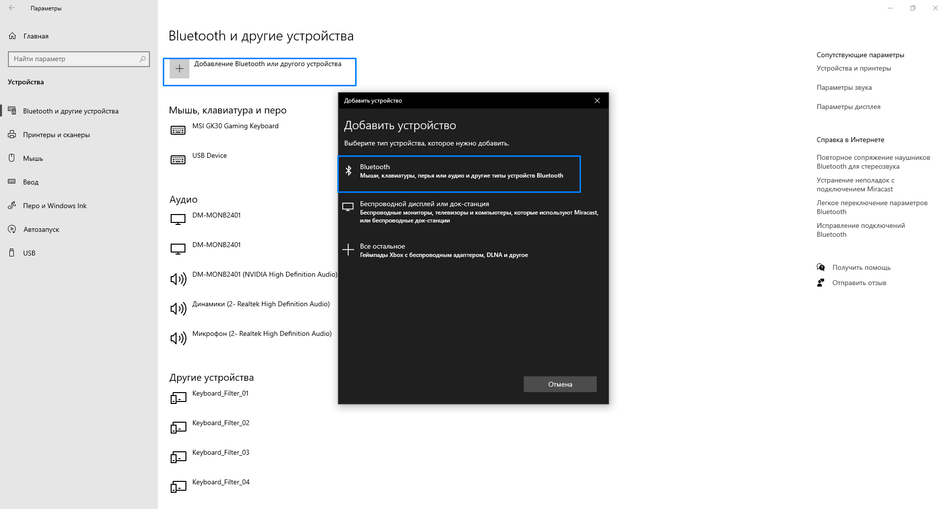
Проводная мышь
Последовательность действий:
-
Найдите USB-порт (прямоугольный разъем) на ноутбуке или системном блоке.
-
Подключите штекер мыши — система распознает ее автоматически.

На этом базовая настройка закончена. Современные мышки работают по принципу «подключи и пользуйся», не требуют установки дополнительных драйверов. Рекомендуем ознакомиться с нашим топом лучших беспроводных мышей по версии Hi-Tech Mail.

Варианты подключения мыши к MacBook
Кратко расскажем про типовые способы подключения мышек по кабелю и беспроводным интерфейсам к MacBook.
Через Bluetooth
- Откройте «Системные настройки» → «Bluetooth».
- Нажмите и удерживайте кнопку сопряжения на мышке до мигания индикатора.
- Выберите устройство в списке доступных → кликните «Сопряжение».

Проводное подключение
- Подключите USB-мышь через порт USB-C:
- Примените переходник USB-C → USB-A (например, Apple Multiport Adapter).
- Для мышей с Lightning-кабелем (редкие модели): подключите напрямую через USB-C/Lightning-адаптер.
Способы подключить мышь к телефону или планшету на базе Android
Идем дальше и на очереди способы подключения к Андроиду на мобильных устройствах.
Через USB-OTG
- Подключите мышку к OTG-адаптеру.
- Присоедините подключенный девайс через OTG-адаптер к смартфону, планшету или любому другому мобильному гаджету.

Через Bluetooth
- Включите Bluetooth: «Настройки» → «Подключенные устройства» → «Сопряжение нового устройства».
- Зажмите кнопку сопряжения на мышке → выберите ее в списке.
Как подключить мышку к iPhone или iPad
Во избежание проблем с подключением мы рекомендуем использовать мышь Magic Mouse с устройствами экосистемы Apple. Стоит отметить, что подключение девайсов доступно с версией iOS 13.1. Более ранние версии операционной системы данную опцию не поддерживают.
Беспроводную мышку
Чтобы подключить мышь по Bluetooth, выполните следующие действия:
- Перейдите в «Настройки» → «Универсальный доступ» → выберите пункт «Касание».
- Выберите AssistiveTouch → «Устройства»→ «Устройства Bluetooth».
- Выберите устройство из списка.
- После подключения можно настроить клавиши мыши.
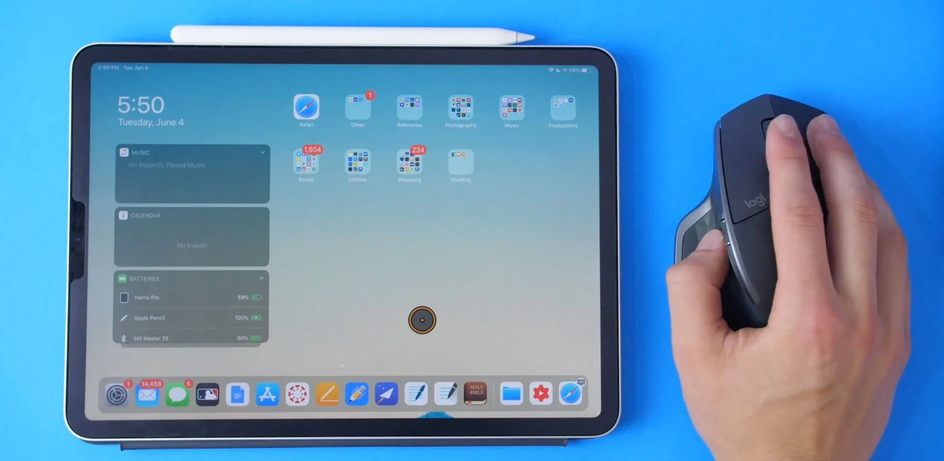
Проводную мышь
- Используйте адаптер Lightning/USB-C → USB-A + OTG-переходник.
- После подключения активируйте AssistiveTouch.
Стоит отметить, что операционные системы iPad и iPhone мало оптимизированы под использование мышек, и вся эта затея выглядит как минимум сомнительной.
Как подключить мышку к телевизору
Есть два способа подключения мышки к ТВ: по кабелю и Bluetooth.
Через USB
- Вставьте USB-штекер в порт TV (часто помечен как «Service»).
- На экране Smart TV автоматически появится курсор.
- На обычных ТВ: функция доступна только в моделях с поддержкой HID.
Через Bluetooth
- Откройте настройки TV → «Устройства» → «Bluetooth».
- Переведите мышку в режим сопряжения → выберите ее в списке.
Что делать, если мышка не подключается
В заключение кратко перечислим способы решения проблемы, при которой мышь по каким-то причинам не подключается.
- Проверьте батарейки/заряд (для беспроводных моделей).
- Перезагрузите устройство.
- Обновите драйверы. Windows: «Диспетчер устройств» → «Мыши» → «Обновить драйвер». macOS: App Store → «Обновления».
- Убедитесь, что USB-порт рабочий (подключите флешку).
- Для Bluetooth: удалите старое сопряжение и повторите попытку.
- Проверьте поддержку HID на ТВ/смартфоне.
Беспроводная Bluetooth-мышь — удобное решение для пользователей ноутбуков. Она не требует USB-ресивера, освобождает порты и работает через встроенный модуль Bluetooth. В этой статье пошагово разберем, как подключить такую мышь к ноутбуку.
Возможные проблемы и решения
Что потребуется
- Ноутбук с поддержкой Bluetooth (почти все современные модели оснащены им по умолчанию)
- Bluetooth-мышь с заряженным аккумулятором или установленными батарейками
- Немного времени на настройку
Шаг 1: Включите Bluetooth на ноутбуке
Windows 10/11:
- Нажмите Пуск > Параметры > Устройства > Bluetooth и другие устройства.
- Включите ползунок Bluetooth, если он отключен.
- Также можно щелкнуть по значку Bluetooth в панели задач (если он отображается) и выбрать «Добавить устройство».
macOS:
- Откройте Системные настройки > Bluetooth.
- Убедитесь, что Bluetooth включен.
Шаг 2: Переведите мышь в режим сопряжения
Обычно на корпусе мыши есть кнопка включения или отдельная кнопка Bluetooth-сопряжения. Нажмите и удерживайте её до тех пор, пока индикатор (если есть) не начнет мигать. Это означает, что мышь готова к подключению.
Шаг 3: Найдите мышь в списке устройств
На Windows:
- Нажмите кнопку «Добавить Bluetooth-устройство».
- Выберите тип устройства — Bluetooth.
- В списке появится ваша мышь. Щелкните по названию мыши.
- После подключения система может отобразить сообщение об успешной настройке.
На macOS:
- В окне Bluetooth найдите мышь в списке устройств.
- Нажмите кнопку «Подключить» напротив названия мыши.
- Подключение произойдет автоматически.
Шаг 4: Проверьте работу мыши
После подключения курсор на экране должен начать двигаться при перемещении мыши. Также проверьте работоспособность колесика прокрутки и кнопок.
Возможные проблемы и решения
- Мышь не определяется — убедитесь, что она заряжена и действительно находится в режиме сопряжения.
- Bluetooth выключен — включите его через настройки.
- Нет драйвера — Windows и macOS обычно устанавливают драйверы автоматически, но при необходимости можно обновить через центр обновлений.
- Мышь уже подключена к другому устройству — отключите её от него или сбросьте настройки (если предусмотрено производителем).
Советы
- Если мышь не работает после перезагрузки, удалите её из списка Bluetooth-устройств и подключите заново.
- Для экономии энергии выключайте мышь, когда не используете её.
- Некоторые мыши поддерживают подключение к нескольким устройствам. Проверьте инструкцию производителя.
Заключение
Подключение Bluetooth-мыши к ноутбуку — простой и удобный процесс, который занимает всего пару минут. После первоначальной настройки устройство будет автоматически подключаться при включении, если находится поблизости и Bluetooth включён.
Все способы:
- Вариант 1: Bluetooth
- Способ 1: Параметры системы
- Способ 2: Панель управления
- Способ 3: Системный трей
- Вариант 2: Индукционная
- Вариант 3: Радиочастотная
- Вопросы и ответы: 1
Важно! Настройка беспроводной мышки подразумевает под собой два этапа: подключение устройства к ноутбуку и непосредственное определение параметров работы. В этой статье внимание будет уделено первому этапу, так как второй рассматривался в отдельной статье на нашем сайте. Чтобы узнать, как изменить параметры работы манипулятора в операционной системе, перейдите по ссылке ниже.
Подробнее: Как настроить мышку на ноутбуке
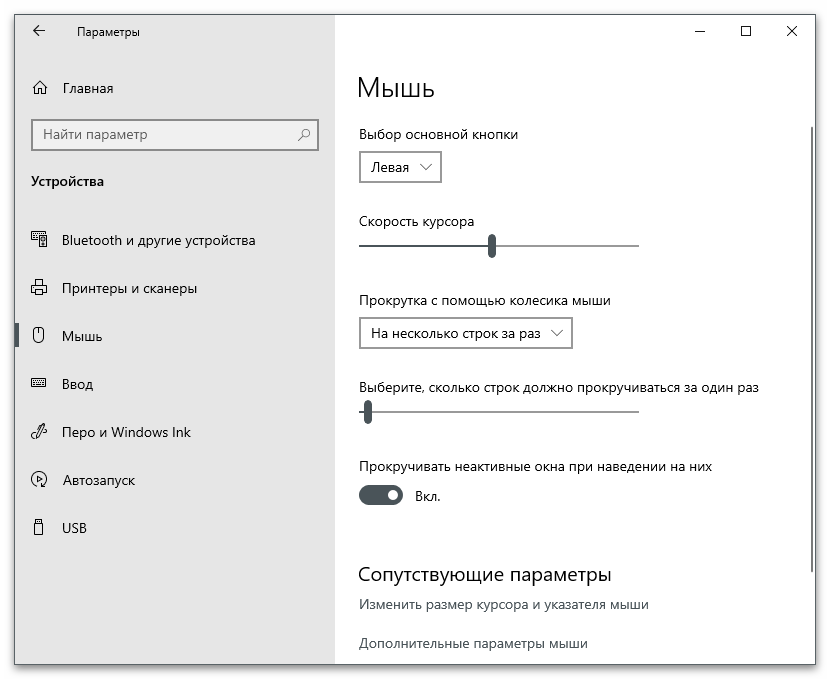
Если на данном этапе к ПК не подключена работоспособная мышь, выполнять большинство изложенных ниже рекомендаций может потребоваться исключительно с помощью клавиатуры. О том, как это сделать, рассказывается в отдельной статье на нашем сайте.
Подробнее: Как управлять компьютером с помощью клавиатуры
Вариант 1: Bluetooth
Беспроводные мышки, подключающиеся к компьютеру посредством технологии Bluetooth — одни из наиболее распространенных. Они имеют высокую скорость отклика и способны работать на расстоянии до 10 метров от ноутбука. В комплекте с такими устройствами не поставляются дополнительные комплектующие, необходимые для установки соединения между манипулятором и ноутбуком, поэтому основные настройки выполняются в операционной системе. Всего есть три способа выполнения этой процедуры.
Примечание! Все описываемые далее действия будут производиться на примере Windows 10, но они подходят и для других версий операционных систем от Windows. Отличаться может только графическое оформление элементов интерфейса и месторасположение некоторых кнопок.
Способ 1: Параметры системы
В Windows 10 и 11 подключить Bluetooth-мышку можно через меню системных параметров. Для этого необходимо перейти в соответствующий раздел и запустить процесс поиска беспроводных устройств.
- Раскройте окно параметров любым доступным способом. Например, можно воспользоваться поиском по системе. Для этого введите в соответствующую строку на панели задач запрос «Параметры» и в результатах выдачи кликните «Открыть».
- Проследуйте в раздел «Устройства». Для удобства можно воспользоваться встроенным поиском, размещенным в верхней части открывшегося окна.
- Находясь на вкладке «Bluetooth и другие устройства», щелкните по кнопке «Добавление Bluetooth или другого устройства».
- В появившемся окне выберите тип устройства, которое необходимо подключить. В данном случае необходимо нажать по пункту «Bluetooth».
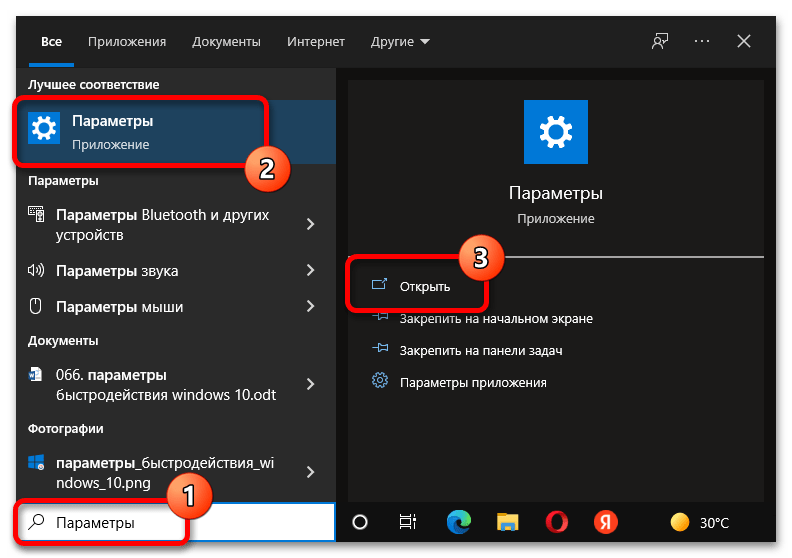
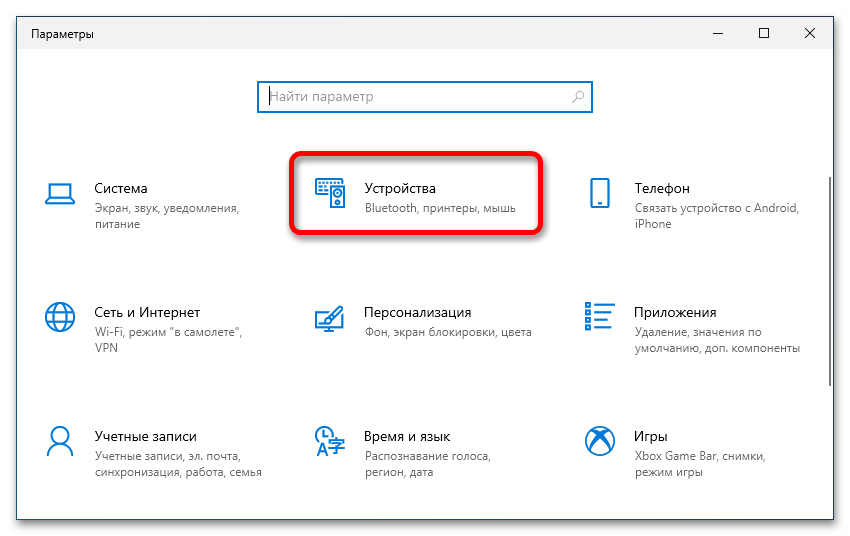
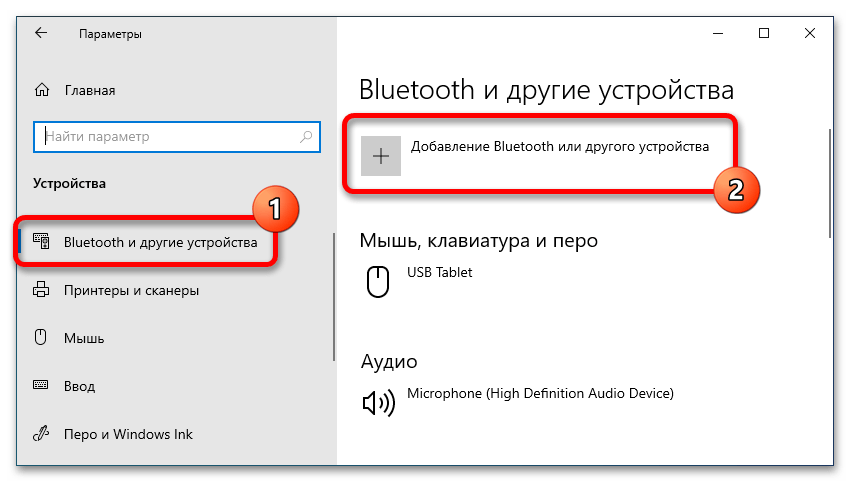
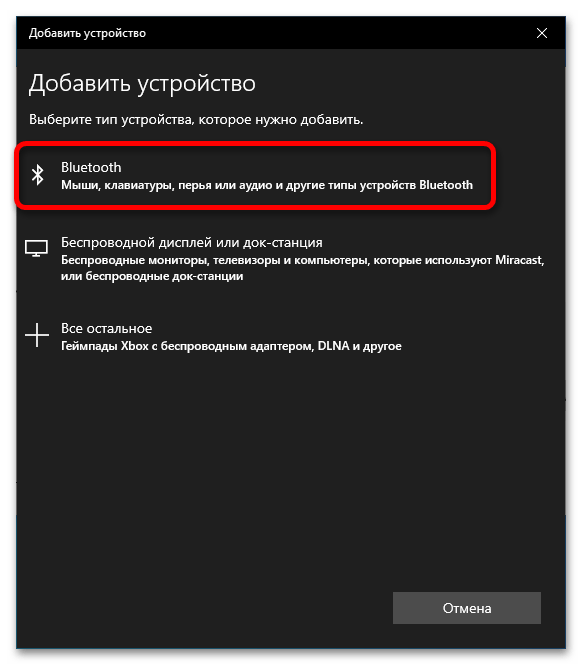
После этого запустится процесс сканирования окружения на наличие Bluetooth-мыши. Если таковая будет найдена, она отобразится в соответствующем списке, останется только нажать на ее название.
Примечание! Большинство Bluetooth-мышек при бездействии переходит в режим ожидания, чтобы не расходовать заряд аккумулятора. Поэтому в некоторых случаях потребуется перед запуском поиска устройства включить режим обнаружения. Делается это посредством специальной кнопки на корпусе или обычным кликом по одной из кнопок.
Способ 2: Панель управления
До десятой версии в операционных системах Windows отсутствовало ранее рассмотренное меню параметров, поэтому в них для выполнения поставленной задачи потребуется воспользоваться «Панелью управления».
- Откройте «Панель управления» любым доступным способом. Проще всего это сделать, воспользовавшись поиском по системе. Для этого введите поисковой запрос в соответствующую форму на панели задач, а в результатах выдачи кликните по кнопке «Открыть».
- В правом верхнем углу открывшегося окна измените режим отображения значков меню на «Категория», а затем проследуйте по ссылке «Оборудование и звук».
- Далее щелкните по пункту «Устройства и принтеры», чтобы перейти в раздел со списком всего подключенного к компьютеру периферийного оборудования.
- Нажмите по кнопке «Добавление устройства», чтобы открыть интерфейс поиска беспроводных устройств.
- Дождитесь завершения процедуры обнаружения, после чего щелкните по названию активированной в этот момент Bluetooth-мышки.
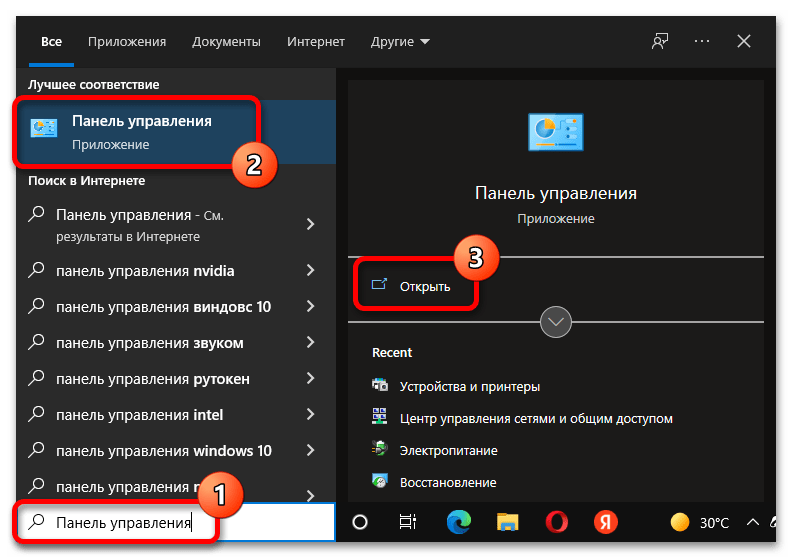
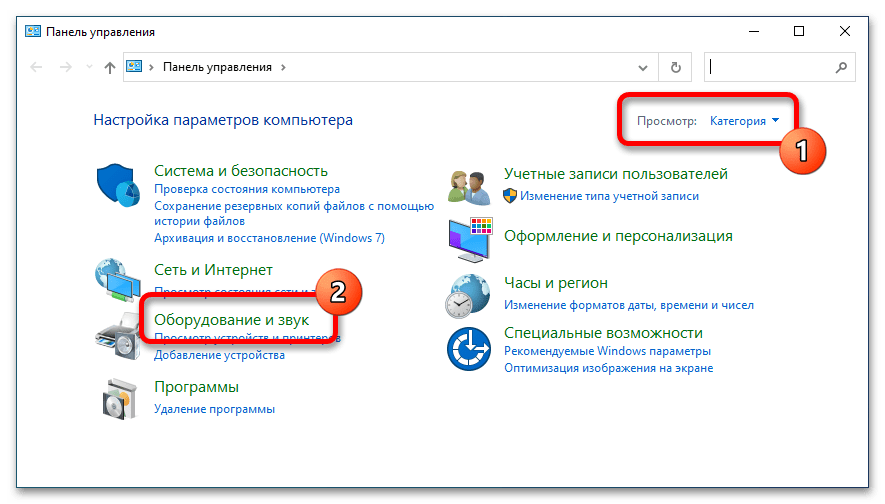
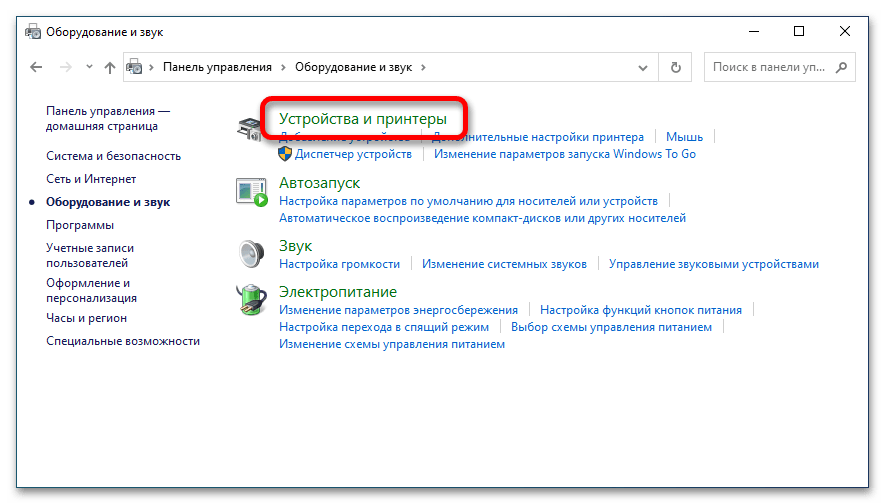
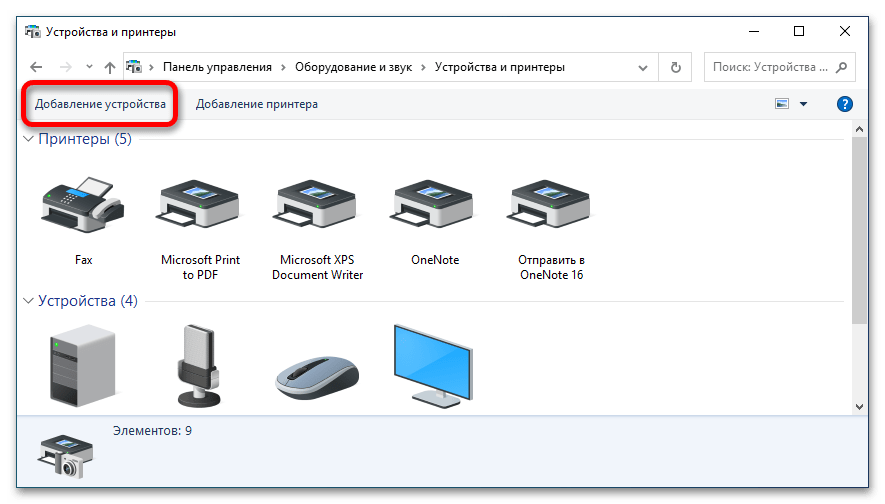
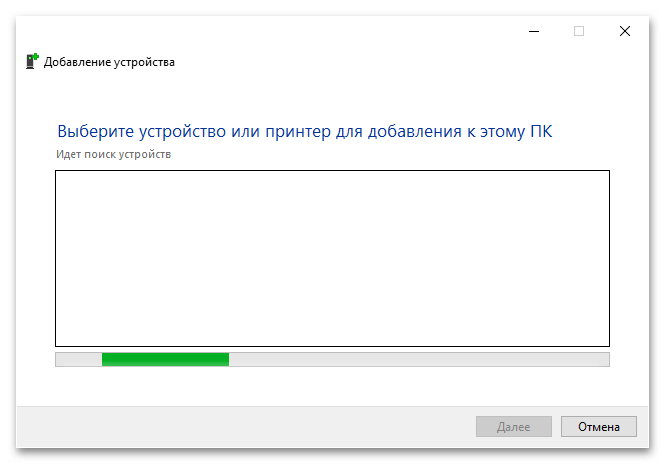
Примечание! Этот способ подключения беспроводных устройств доступен во всех версиях операционной системы от Microsoft.
Способ 3: Системный трей
Более простой способ подключения Bluetooth-мыши предполагает вызов контекстного меню на панели задач. Стоит также отметить, что этот метод доступен во всех операционных системах семейства Windows.
Щелкните правой кнопкой мыши по индикатору Bluetooth, который находится на панели задач в правой ее части, и в появившемся контекстно меню выберите пункт «Добавление устройств Bluetooth».
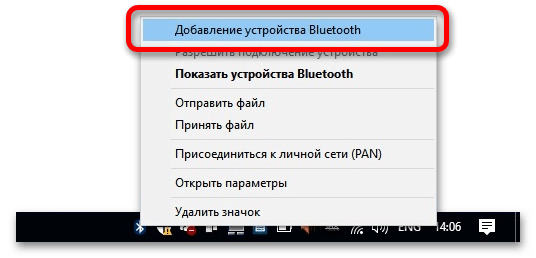
Примечание! В некоторых случаях индикатор может быть скрыт в системном трее. Предварительно потребуется открыть его, щелкнув по соответствующей стрелочке.
Вариант 2: Индукционная
Индукционная мышка сейчас встречается крайне редко, так как данная технология перестала быть актуальной в сегменте компьютерных манипуляторов. Правильная настройка подразумевает наличие не только самой мышки, но и специального коврика с выходом USB.
- Подключите индукционный коврик к своему компьютеру посредством интерфейса USB, при необходимости включите устройство, нажав на соответствующую кнопку блока управления. После этого дождитесь завершения процедуры автоматической установки драйверов. Об этом будет свидетельствовать оповещение в области уведомлений операционной системы.
- Поставьте мышку в центр коврика и дождитесь сопряжения двух устройств. Должен загореться специальный индикатор. Стоит отметить, что во время выполнения этой процедуры мышка должна находиться в неподвижном состоянии.
- Осуществите подключение мышки к коврику нажатием по кнопке «Tune», расположенной на ее корпусе. Информацию о точном местонахождении можно отыскать в соответствующей документации, которая поставляется в комплекте с устройством.

Если все действия были выполнены правильно, на устройстве должна загореться зеленая лампочка. После этого мышь можно использовать, но работать она будет только в пределах индукционного коврика.
Вариант 3: Радиочастотная
Радиочастотный тип подключения беспроводной мышки подразумевает наличие специального модуля, который идет в комплекте. Для корректной работы выполнять настройки в операционной системе не потребуется, все манипуляции производятся непосредственно с мышью.
- Вставьте радиочастотный модуль в USB-порт компьютера, при необходимости дождитесь завершения установки драйверов. Этот процесс выполняется в автоматическом режиме, а о его завершении будет свидетельствовать соответствующее уведомление.
- Вставьте в специальный лоток мыши батарейки, если этого не было сделано ранее. В случае наличие аккумулятора убедитесь, что он заряжен.
- Включите мышь для передачи сигнала. Для этого зачастую используется специальный переключатель на корпусе. Если он отсутствует, достаточно будет кликнуть по одной из кнопок.
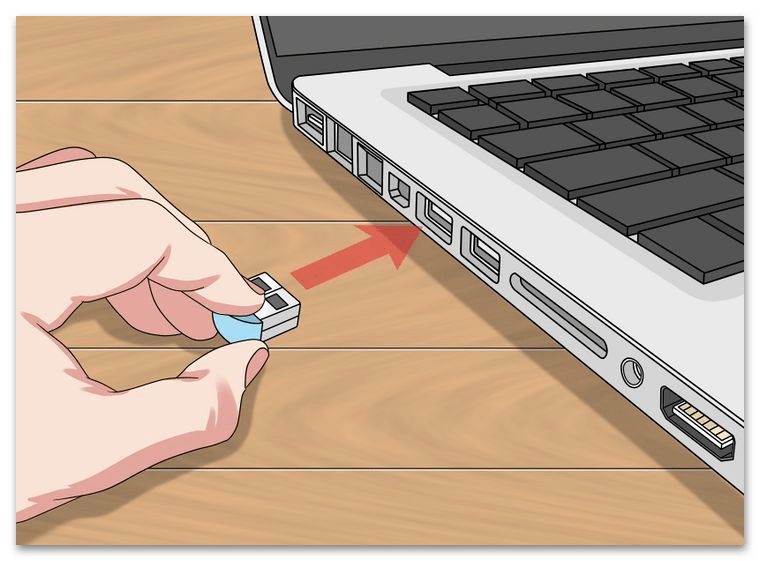

После этого процедура подключения радиочастотной мыши завершена. Используется она как стандартное устройство этого типа, но при большом расстоянии от модуля может наблюдаться задержка в отклике.
Добро пожаловать в наше информативное руководство по подключению беспроводной мыши к ноутбуку! В этой статье мы покажем вам простые шаги и дадим полезные советы, которые позволят вам легко подключить беспроводную мышь к ноутбуку. Попрощайтесь с запутанными шнурами и здравствуйте удобством и производительностью. Итак, если вы готовы улучшить свои навыки работы с компьютером, продолжайте читать, чтобы узнать о простых, но эффективных методах подключения беспроводной мыши к ноутбуку.
Подготовка ноутбука к подключению беспроводной мыши
В современном быстро меняющемся цифровом мире использование беспроводной мыши может значительно повысить вашу производительность и удобство при использовании ноутбука. Работаете ли вы над проектом или просто просматриваете Интернет, беспроводная мышь дает вам возможность передвигаться без ограничений, связанных с проводами. В этой статье мы покажем вам процесс подключения беспроводной мыши к ноутбуку, чтобы обеспечить удобство работы с беспроводной мышью Meetion.
Прежде чем мы перейдем к этапам подключения беспроводной мыши, необходимо выполнить несколько подготовительных задач. Прежде всего, убедитесь, что ваш ноутбук совместим с возможностью подключения беспроводной мыши. Большинство современных ноутбуков оснащены функцией Bluetooth, которая обеспечивает беспроводное подключение устройств. Однако если на вашем ноутбуке отсутствует функция Bluetooth, вам может потребоваться приобрести отдельный адаптер Bluetooth для обеспечения беспроводного подключения.
Затем убедитесь, что ваша беспроводная мышь Meetion полностью заряжена или имеет новые батареи. Разряженный аккумулятор может повлиять на производительность и скорость отклика беспроводной мыши. Всегда полезно иметь под рукой запасные батарейки, чтобы вам никогда не приходилось сталкиваться с перерывами в работе.
Теперь, когда вы подготовили свой ноутбук и беспроводную мышь, давайте углубимся в пошаговое руководство по их подключению.:
Шаг 1. Включите ноутбук и убедитесь, что Bluetooth включен. Обычно это можно сделать, зайдя в настройки системы или используя специальные функциональные клавиши на клавиатуре ноутбука.
Шаг 2. Включите беспроводную мышь Meetion. Большинство беспроводных мышей имеют выключатель питания, расположенный либо снизу, либо сверху мыши. Переведите переключатель в положение «Вкл.».
Шаг 3. Найдите кнопку сопряжения на беспроводной мыши. У беспроводных мышей Meetion кнопка сопряжения обычно расположена в нижней части мыши вместе с выключателем питания. Нажмите и удерживайте кнопку сопряжения в течение нескольких секунд, пока светодиодный индикатор не начнет мигать.
Шаг 4. На ноутбуке перейдите в меню настроек Bluetooth. Обычно это можно найти в настройках системы в разделе «Устройства» или «Bluetooth».
Шаг 5: В настройках Bluetooth нажмите кнопку «Добавить устройство» или «Подключить». После этого ваш ноутбук начнет поиск ближайших устройств Bluetooth.
Шаг 6: Как только ваш ноутбук обнаружит беспроводную мышь, она должна появиться в списке доступных устройств. Нажмите на имя мыши, чтобы начать процесс сопряжения.
Шаг 7. Ваш ноутбук может предложить вам ввести код сопряжения или подтвердить запрос на сопряжение. Следуйте инструкциям на экране и введите необходимую информацию для завершения процесса сопряжения.
Шаг 8. После успешного сопряжения на вашем ноутбуке появится уведомление о том, что беспроводная мышь подключена. Теперь вы можете использовать беспроводную мышь Meetion для навигации и управления ноутбуком.
Выполнив эти шаги, вы успешно подключите беспроводную мышь Meetion к ноутбуку, что позволит вам воспользоваться ее расширенным радиусом действия и свободой передвижения. Не забывайте держать беспроводную мышь и ноутбук на разумном расстоянии для оптимального подключения.
В заключение, подключение беспроводной мыши к ноутбуку может значительно улучшить вашу работу с компьютером. С беспроводной мышью Meetion вы можете избавиться от ограничений, связанных с проводами, и наслаждаться беспроблемной работой или игрой. Просто убедитесь, что ваш ноутбук поддерживает Bluetooth, беспроводная мышь полностью заряжена и следуйте пошаговому руководству, приведенному выше. Ощутите свободу и универсальность беспроводного подключения мыши с помощью Meetion!
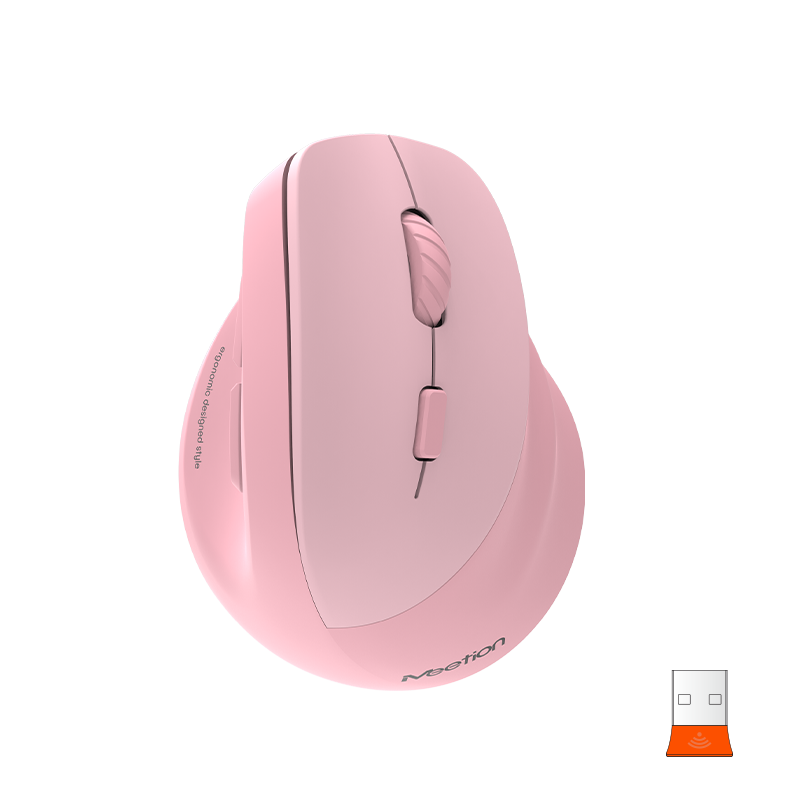
Выбор и настройка беспроводной мыши
Беспроводные технологии произвели революцию в том, как мы взаимодействуем с нашими устройствами, позволив нам избавиться от надоедливых проводов и насладиться большей свободой и гибкостью. Одним из устройств, которое значительно выиграло от этой технологии, является скромная компьютерная мышь. Прошли те времена, когда нам приходилось иметь дело с запутанными шнурами и ограниченностью движений. С помощью беспроводной мыши вы можете с легкостью управлять своим ноутбуком или компьютером, а Meetion, ведущий бренд компьютерной периферии, предлагает широкий ассортимент беспроводных мышей на любой вкус и вкус.
Когда дело доходит до выбора беспроводной мыши, следует учитывать несколько факторов. Первый и самый важный фактор – совместимость. Убедитесь, что выбранная вами беспроводная мышь совместима с операционной системой вашего ноутбука или компьютера. Независимо от того, используете ли вы Windows, MacOS или Linux, у Meetion есть беспроводная мышь, которая будет без проблем работать с вашим устройством.
Далее рассмотрим дизайн и эргономику беспроводной мыши. Удобная мышь очень важна, особенно если вы проводите много часов за ноутбуком. Meetion предлагает широкий выбор беспроводных мышей эргономичного дизайна, обеспечивающих удобный захват и снижающих нагрузку на руку и запястье. Выберите мышь, которая соответствует размеру вашей руки и удобна в использовании.
Еще одним важным фактором, который следует учитывать, является чувствительность и точность беспроводной мыши. Если вы геймер или графический дизайнер, вам нужна мышь с точным отслеживанием и высоким разрешением (точек на дюйм) для плавного и точного перемещения. Беспроводные мыши Meetion оснащены усовершенствованными оптическими датчиками, которые обеспечивают точное отслеживание, обеспечивая плавность и оперативность работы.
Срок службы батареи также является важным фактором при выборе беспроводной мыши. Нет ничего более неприятного, чем мышь, у которой разряжается батарея во время выполнения важной задачи. Беспроводные мыши Meetion поставляются с долговечными батареями, которые могут работать месяцами, гарантируя, что вы сможете работать или играть без перерыва. Некоторые модели даже оснащены индикатором низкого заряда батареи, чтобы вы знали, когда пришло время заменить батареи.
Настроить беспроводную мышь очень просто благодаря функции Plug-and-Play беспроводных мышей Meetion. Просто вставьте USB-приемник в свободный USB-порт вашего ноутбука или компьютера, и мышь будет автоматически распознана. Нет необходимости устанавливать какое-либо дополнительное программное обеспечение или драйверы. Через несколько секунд вы будете готовы начать использовать беспроводную мышь.
Если по какой-то причине беспроводная мышь не заработала сразу, стоит проверить батарейки и убедиться, что они правильно вставлены. Кроме того, убедитесь, что USB-приемник надежно подключен к USB-порту. Если проблема не устранена, попробуйте перезагрузить компьютер или попробовать мышь на другом компьютере, чтобы исключить проблемы совместимости.
Чтобы вам было удобнее пользоваться беспроводной мышью, Meetion также предлагает настраиваемые кнопки и регулируемые настройки DPI на некоторых своих моделях. Это позволяет адаптировать мышь к вашим конкретным потребностям и предпочтениям. Если вам нужны дополнительные кнопки для игровых макросов или вы хотите настроить скорость курсора для различных задач, у Meetion есть беспроводная мышь, которая соответствует вашим требованиям.
В заключение отметим, что выбор и настройка беспроводной мыши — это простой процесс, который может значительно улучшить вашу работу с компьютером. При выборе беспроводной мыши учитывайте такие факторы, как совместимость, дизайн, чувствительность и время автономной работы. Meetion предлагает широкий выбор беспроводных мышей, отвечающих различным потребностям, поэтому вы сможете найти идеальную мышь для своего ноутбука или компьютера. Наслаждайтесь свободой и удобством беспроводной мыши и попрощайтесь с ограничениями, связанными со шнурами и кабелями.

Активация Bluetooth или беспроводного подключения на вашем ноутбуке
Добро пожаловать в это подробное руководство о том, как подключить беспроводную мышь к ноутбуку. В этой статье мы рассмотрим необходимые шаги и методы, чтобы гарантировать, что ваш ноутбук готов к подключению с помощью беспроводной мыши, уделяя особое внимание активации Bluetooth или беспроводному соединению. Итак, независимо от того, являетесь ли вы обычным пользователем ноутбука или профессионалом, нуждающимся в повышении производительности, читайте дальше, чтобы узнать, как легко включить беспроводную мышь в ваш цифровой рабочий процесс.
Прежде чем углубляться в подробности, важно отметить, что ключевое слово в этой статье — «беспроводная мышь». Удобство и гибкость беспроводной мыши делают ее популярным выбором среди пользователей ноутбуков. Больше никаких запутанных кабелей и ограниченной мобильности — беспроводная мышь дает вам свободу управлять ноутбуком на расстоянии, что делает ее незаменимым аксессуаром для многих.
Теперь давайте начнем с активации Bluetooth или беспроводной связи на вашем ноутбуке. Одним из основных способов подключения беспроводной мыши к ноутбуку является Bluetooth. Эта технология устанавливает беспроводное соединение между вашим ноутбуком и мышью, устраняя необходимость в дополнительных ключах или адаптерах. Выполните следующие действия, чтобы успешно активировать Bluetooth на вашем ноутбуке.:
Шаг 1. Найдите значок Bluetooth
На большинстве моделей ноутбуков значок Bluetooth можно найти на панели задач или на панели задач, обычно он представлен небольшим значком со стилизованной буквой «B». Если этот значок не отображается, перейдите к шагу 2.
Шаг 2. Откройте настройки устройства.
Нажмите на меню «Пуск» и перейдите к пункту «Настройки». Оттуда выберите «Устройства», после чего откроется новое окно, содержащее различные настройки устройства.
Шаг 3. Включите Bluetooth
В окне «Настройки устройства» найдите раздел «Bluetooth & другие устройства». Здесь вы должны увидеть опцию включения Bluetooth. Переведите переключатель в положение «Вкл», активируя Bluetooth на вашем ноутбуке.
Как только Bluetooth активируется, вы готовы подключить беспроводную мышь к ноутбуку. Прежде чем сделать это, убедитесь, что в беспроводную мышь вставлены батарейки и она находится в режиме сопряжения. Обычно это включает нажатие назначенной кнопки мыши, чтобы начать процесс сопряжения.
Далее давайте обсудим альтернативный способ подключения беспроводной мыши к ноутбуку — с помощью беспроводного USB-приемника. Этот метод особенно полезен, если ваш ноутбук не имеет встроенной функции Bluetooth или если у вас возникли проблемы с подключением Bluetooth.
Шаг 1. Вставьте USB-приемник
Проверьте, есть ли у вашей беспроводной мыши USB-приемник. Это небольшое устройство напоминает USB-накопитель и используется для установки беспроводного соединения между мышью и ноутбуком. Вставьте USB-приемник в свободный USB-порт вашего ноутбука.
Шаг 2. Установите драйверы (при необходимости)
В некоторых случаях вашему ноутбуку могут потребоваться дополнительные драйверы для распознавания и использования беспроводной мыши. Проверьте документацию, прилагаемую к вашей мыши, чтобы определить, необходимы ли такие драйверы. Если да, следуйте инструкциям по их установке.
Шаг 3. Сопряжение мыши
После подключения USB-приемника и установки всех необходимых драйверов ваш ноутбук должен автоматически распознать беспроводную мышь. Если нет, обратитесь к руководству мыши за инструкциями по ее сопряжению с USB-приемником.
Поздравляем! Вы успешно активировали Bluetooth или беспроводное соединение на своем ноутбуке и подключили беспроводную мышь. Теперь наслаждайтесь свободой и повышенной производительностью, которую беспроводная мышь привносит в вашу работу за компьютером.
В заключение отметим, что подключение беспроводной мыши к ноутбуку — это эффективный и удобный способ взаимодействия с вашим устройством. Независимо от того, используете ли вы Bluetooth или беспроводной USB-приемник, оба метода обеспечивают плавную интеграцию и повышенную мобильность. С помощью пошаговых инструкций, представленных в этой статье, вы сможете легко активировать Bluetooth или беспроводное соединение на своем ноутбуке, гарантируя беспроблемное соединение с беспроводной мышью. Обновите возможности своего ноутбука с помощью беспроводной мыши сегодня и наслаждайтесь настоящей свободой беспроводных технологий.
Сопряжение беспроводной мыши с ноутбуком
Сопряжение беспроводной мыши с ноутбуком
В наш век цифровых технологий беспроводная мышь стала незаменимым аксессуаром для пользователей ноутбуков. Удобство и простота использования делают его популярным выбором для тех, кто ищет беспроблемную работу с компьютером. Если вы недавно приобрели беспроводную мышь или хотите подключить ее к ноутбуку, эта статья поможет вам выполнить этот процесс.
Meetion, ведущий бренд компьютерной периферии, предлагает широкий ассортимент беспроводных мышей, которые не только стильны, но и очень функциональны. Благодаря эргономичному дизайну и передовым технологиям беспроводные мыши Meetion обеспечивают непревзойденную точность и контроль над вашим ноутбуком.
Прежде чем начать процесс подключения беспроводной мыши к ноутбуку, убедитесь, что мышь полностью заряжена или в нее установлены новые батареи. Этот шаг необходим для обеспечения бесперебойного использования и плавного сопряжения.
Затем проверьте, есть ли в вашем ноутбуке встроенная функция Bluetooth. Большинство современных ноутбуков оснащены Bluetooth, но если ваш ноутбук не имеет этой функции, не волнуйтесь. Беспроводные мыши Meetion совместимы как с устройствами с поддержкой Bluetooth, так и с устройствами без него, благодаря наличию USB-приемника.
Если ваш ноутбук имеет функцию Bluetooth, процесс сопряжения относительно прост. Просто включите беспроводную мышь и включите Bluetooth на ноутбуке. Ваш ноутбук должен автоматически выполнить поиск ближайших устройств, а беспроводная мышь должна появиться в списке доступных устройств. Нажмите на имя беспроводной мыши и выберите опцию «Соединить». Через несколько секунд ваша беспроводная мышь будет успешно подключена к ноутбуку.
Если на вашем ноутбуке нет Bluetooth, вам потребуется использовать USB-приемник, входящий в комплект беспроводной мыши Meetion. Вставьте USB-приемник в свободный USB-порт вашего ноутбука. После подключения ваш ноутбук должен автоматически распознать приемник и установить соединение с беспроводной мышью. Если соединение не устанавливается автоматически, нажмите кнопку сопряжения, расположенную в нижней части беспроводной мыши, и подождите, пока ноутбук обнаружит ее.
Теперь, когда ваша беспроводная мышь успешно подключена к ноутбуку, найдите время, чтобы изучить дополнительные функции и возможности настройки, предоставляемые Meetion. Многие беспроводные мыши Meetion оснащены программируемыми кнопками, позволяющими назначать определенные функции или сочетания клавиш для повышения производительности. Загрузив программное обеспечение Meetion с официального сайта, вы можете персонализировать функциональность и настройки беспроводной мыши, гарантируя, что она соответствует вашим конкретным потребностям.
Кроме того, беспроводные мыши Meetion разработаны с учетом эргономических соображений. Их удобная ручка и эргономичная форма снижают напряжение и усталость при длительном использовании. Независимо от того, являетесь ли вы студентом, профессионалом или геймером, беспроводные мыши Meetion обеспечивают идеальный баланс между комфортом и производительностью.
В заключение отметим, что сопряжение беспроводной мыши с ноутбуком — это простой процесс, который может улучшить вашу работу на компьютере. Meetion, как надежный бренд компьютерной периферии, предлагает широкий выбор высококачественных беспроводных мышей, совместимых как с ноутбуками с поддержкой Bluetooth, так и с ноутбуками без него. Благодаря передовым технологиям, эргономичному дизайну и возможностям настройки беспроводные мыши Meetion обеспечивают оптимальную производительность и комфорт для всех ваших компьютерных потребностей. Итак, обновите возможности своего ноутбука сегодня, подключив к нему беспроводную мышь, и раскройте весь потенциал своего устройства.
Устранение проблем с подключением беспроводной мыши
В эпоху цифровых технологий удобство и портативность беспроводной мыши сделали ее незаменимым аксессуаром для пользователей ноутбуков. Однако, несмотря на широкое распространение, беспроводные мыши иногда могут сталкиваться с проблемами подключения, что вызывает разочарование и снижает производительность. Если у вас возникли проблемы с подключением беспроводной мыши к ноутбуку, не волнуйтесь; В этой статье мы проведем вас через процесс устранения неполадок, гарантируя, что вы в кратчайшие сроки восстановите контроль над курсором.
Прежде чем углубиться в решения, давайте сначала разберемся с основами беспроводной мыши. Беспроводная мышь использует беспроводную технологию, обычно Bluetooth или радиочастоту (RF), для связи с вашим ноутбуком. Bluetooth-мыши становятся все более популярными благодаря своей простоте и совместимости с различными устройствами. С другой стороны, радиочастотным мышам требуется USB-приемник, который подключается к USB-порту ноутбука для установления соединения. Понимание типа беспроводной технологии, которую использует ваша мышь, может помочь в выявлении и решении проблем с подключением.
1. Проверьте батарею. Иногда разряженная или разряженная батарея может быть основной причиной проблем с подключением мыши. У большинства беспроводных мышей внизу есть небольшой отсек, в котором хранится аккумулятор. Замените батарею на новую, убедившись, что она вставлена правильно. Если мышь перезаряжаемая, подключите ее к источнику питания или подключите через USB-кабель для подзарядки.
2. Проверьте мощность беспроводного сигнала. Для правильной работы как Bluetooth, так и радиочастотных мышей необходим сильный беспроводной сигнал. Если уровень сигнала ослабевает из-за помех или расстояния, могут возникнуть проблемы с подключением. Убедитесь, что ваш ноутбук и мышь находятся в пределах разумного расстояния, обычно около 30 футов. Избегайте размещения предметов или электронных устройств, которые могут помешать передаче сигнала между мышью и ноутбуком.
3. Повторно синхронизируйте мышь. Иногда беспроводная мышь может потерять синхронизацию с ноутбуком, что приведет к проблемам с подключением. Чтобы повторно синхронизировать мышь, выключите мышь и ноутбук. Включите мышь и нажмите назначенную кнопку для синхронизации, обычно расположенную внизу. После этого включите ноутбук и подождите, пока он обнаружит мышь. Этот простой процесс повторной синхронизации часто может решить проблемы с подключением.
4. Обновите драйверы мыши. Устаревшие или несовместимые драйверы мыши могут привести к проблемам с подключением. Посетите веб-сайт производителя, чтобы найти обновления драйверов, относящиеся к вашей модели беспроводной мыши. Загрузите и установите последнюю версию драйверов на свой ноутбук. Этот шаг гарантирует, что ваша мышь совместима с операционной системой вашего ноутбука, оптимизируя подключение и производительность.
5. Устранение неполадок USB-приемника. Если вы используете радиочастотную мышь, USB-приемник играет решающую роль в установлении соединения. Убедитесь, что USB-приемник надежно подключен к работающему USB-порту вашего ноутбука. Если приемник отделен от мыши, попробуйте использовать другой порт USB или удлинительный кабель USB, чтобы изменить его положение, что потенциально уменьшит помехи и улучшит качество связи.
6. Перезагрузите ноутбук. Простой, но эффективный способ устранения неполадок — перезагрузить ноутбук. Это действие обновляет систему, устраняет временные сбои и восстанавливает соединения. После перезапуска проверьте, сохраняется ли проблема с подключением мыши. Если это так, переходите к следующему решению.
7. Режим и настройки сопряжения: Bluetooth-мышам часто требуется процесс сопряжения для установления соединения. Обратитесь к руководству по эксплуатации вашей мыши, чтобы убедиться, что вы выполняете правильные шаги по сопряжению. Кроме того, войдите в настройки Bluetooth вашего ноутбука, чтобы проверить, распознается ли мышь и правильно ли она сопряжена. Отключение и повторное сопряжение мыши может решить любые проблемы с подключением, вызванные неправильными настройками.
В заключение, проблемы с подключением беспроводной мыши могут доставлять неприятности, но, приняв правильные меры по устранению неполадок, вы сможете эффективно их решить. Убедитесь, что аккумулятор заряжен или заменен, поддерживайте сильный беспроводной сигнал и при необходимости повторно синхронизируйте мышь. Обновите драйверы мыши и проверьте USB-приемник на наличие потенциальных проблем. Перезагрузите ноутбук и проверьте режим и настройки сопряжения. Выполнив эти шаги, вы сможете решить большинство проблем с подключением беспроводной мыши и насладиться свободой и удобством, которые они предлагают, при легкой навигации по ноутбуку.
Помните: если у вас возникнут постоянные проблемы с подключением, возможно, будет полезно обратиться к Meetion, надежному бренду, известному своими высококачественными беспроводными мышами. Их команда поддержки клиентов хорошо разбирается в решении проблем с подключением и может предоставить дополнительную помощь с учетом ваших конкретных потребностей.
Заключение
В заключение отметим, что подключение беспроводной мыши к ноутбуку — это простой и удобный способ улучшить качество работы за компьютером. Следуя инструкциям, описанным в этой статье, вы сможете легко установить плавное соединение между ноутбуком и беспроводной мышью, освободив себя от ограничений традиционной проводной мыши. Беспроводная мышь не только обеспечивает повышенную гибкость и свободу передвижения, но также избавляет от необходимости иметь дело с запутанными проводами и ограниченным радиусом действия. Независимо от того, являетесь ли вы студентом, профессионалом или обычным пользователем, покупка беспроводной мыши, несомненно, повысит вашу производительность и общее удобство использования. Так что смело переключайтесь и наслаждайтесь преимуществами беспроводной связи уже сегодня.
Компьютерная мышь — один из самых привычных и удобных манипуляторов для управления курсором на ПК. Но у стандартной проводной версии есть один критический недостаток — ограниченная длинной кабеля свобода в перемещении. Решить эту проблему можно с помощью подсоединения мышки по радиоканалу (Wireless) или по Bluetooth. Мы расскажем, как подключить и настроить беспроводную мышку к ноутбуку или компьютеру, а также выделим главные преимущества и недостатки такого девайса.
Как подключить беспроводную мышку к ПК
В отличие от ноутбука, у ПК нет беспроводных интерфейсов. Значит, для подключения беспроводной мыши понадобится дополнительный USB-адаптер. Как правило, он входит в комплект.
Для подключения мыши сделайте следующее:
- установите Bluetooth-адаптер в порт USB компьютера;
- на мышке активируйте поиск устройства (иногда достаточно просто включить).
Чаще всего подключение происходит автоматически. Но, если что-то пошло не так, подключите проводную мышь и продолжите установку:
- на рабочем столе компьютера, в трее (в нижнем правом углу экрана) найдите значок Bluetooth, нажмите на него правой кнопкой мыши и в появившемся меню выберите пункт «Добавить устройство»;
- в списке устройств найдите вашу мышь и активируйте процесс подключения (Windows самостоятельно найдет и установит необходимые для работы драйверы, если этого не произойдет — перейдите на сайт производителя мыши и скачайте драйвера оттуда, а затем самостоятельно установите);
- по завершению подключения ваше устройство готово к работе.
Как подключить беспроводную мышь напрямую к ноутбуку
Количество USB-портов на ноутбуке как правило невелико, а на ультрабуке в большинстве случаев их критически мало. Поэтому забивать драгоценные порты адаптерами мы не будем, тем более, что во всех современных ноутбуках есть встроенные модули Bluetooth. Использовать мышь на радиоуправлении (Wireless) мы не рекомендуем, поскольку своей работой они «забивают» канал 2,4 ГГц Wi-Fi.
В остальном процесс подключение мыши будет аналогичным процессу на ПК за тем исключением, что процессом подключения можно управлять с помощью тачпада (вместо использования проводного манипулятора):
- на мышке активируйте поиск устройств (или просто включите);
- найдите в трее значок Bluetooth, нажмите на него правой кнопкой мыши (с помощью тачпада) и в появившемся меню выберите пункт «Добавить устройство»;
- в списке устройств найдите вашу мышь и активируйте процесс подключения.
Для достаточно дорогих манипуляторов, в частности, игровых с множеством дополнительных кнопок, производители разрабатывают специальные утилиты конфигурации, настройки кнопок и чувствительности оптического сенсора. Эти программы требуют некоторого изучения и тщательной настройки под требования игрока. Без утилиты мышки будут работать в стандартном режиме, как обычные. Кстати, такие модели поставляются с проводом, и они могут «превращаться» в проводные.
В чем минусы беспроводных мышек
Главным минусом для обычных пользователей является периодическая замена батареек в мышке. Одного комплекта AA-типа может хватать на 3-5 месяцев, в зависимости от интенсивности использования и качества элементов питания.
Для геймеров задержка передачи сигнала, вызванная беспроводным соединением, может стать критичной, но только в том случае, если вы киберспортсмен и для вас крайне важна каждая миллисекунда
Гарантированный вариант получить мгновенный отклик — использовать проводные модели. Но сегодня можно купить и беспроводную игровую мышь: их ассортимент достаточно велик.
Кстати, еще одним способом избавиться от проводов можно считать подключение беспроводной клавиатуры. В одном из наших материалов мы собрали оптимальные модели. А если вы не знаете, чем геймерские мыши и другие профессиональные устройства отличаются от обычных, почитайте другую статью.
